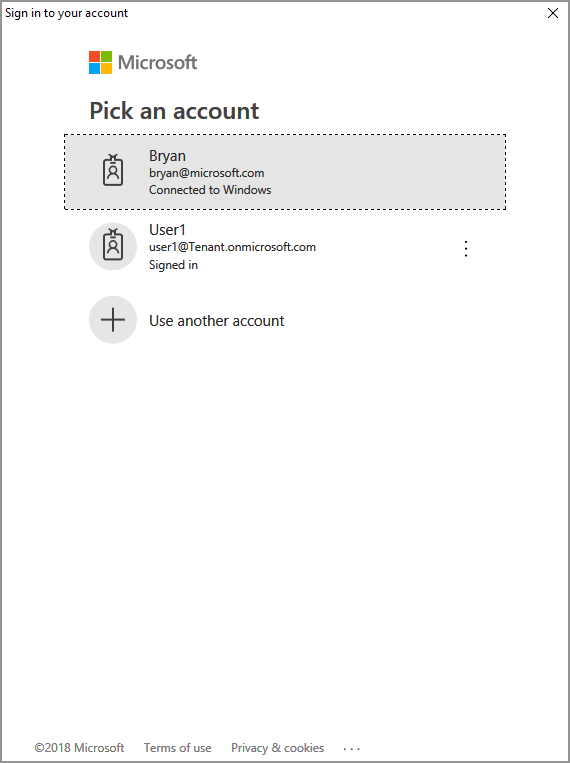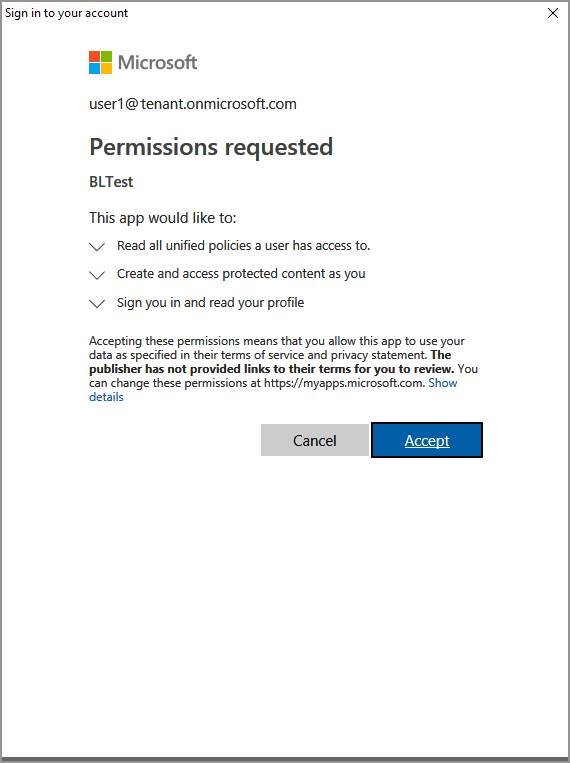Démarrage rapide : répertorier les étiquettes de confidentialité (C#)
Ce Démarrage rapide vous montre comment utiliser le kit de développement logiciel (SDK) File MIP pour répertorier les étiquettes de confidentialité configurées pour votre organisation.
Prérequis
Si ce n’est déjà fait, veillez à satisfaire les prérequis suivants avant de poursuivre :
- Suivez d’abord Démarrage rapide : initialisation des applications clientes (C#), pour générer une solution Visual Studio de démarrage. Ce Démarrage rapide « Répertorier des étiquettes de confidentialité » s’appuie sur le précédent pour créer correctement la solution de démarrage.
- Facultatif : passez en revue les concepts Étiquettes de classification.
Ajouter une logique à la liste des étiquettes de confidentialité
Ajoutez une logique pour répertorier les étiquettes de confidentialité de votre organisation, à l’aide de l’objet Moteur de fichier.
Ouvrez la solution Visual Studio que vous avez créée dans l’article précédent, « Démarrage rapide : initialisation de l’application cliente (C#) ».
Dans Explorateur de solutions, ouvrez le fichier .cs dans votre projet qui contient l’implémentation de la méthode
Main(). Par défaut, il a le même nom que le projet qui le contient et que vous avez spécifié lors de la création du projet.Vers la fin du corps
Main(), au-dessus de la section d’arrêt d’application de la fonctionMain()(là où vous vous êtes arrêté dans le précédent Démarrage rapide), insérez le code suivant :
// List sensitivity labels from fileEngine and display name and id
foreach(var label in fileEngine.SensitivityLabels)
{
Console.WriteLine(string.Format("{0} : {1}", label.Name, label.Id));
if (label.Children.Count != 0)
{
foreach (var child in label.Children)
{
Console.WriteLine(string.Format("{0}{1} : {2}", "\t",child.Name, child.Id));
}
}
}
Concevoir et tester l’application
Enfin, générez et testez votre application cliente.
Utilisez CTRL-MAJ-B (Créer une solution) pour créer votre application cliente. Si vous n’avez aucune erreur de build, utilisez F5 (Démarrer le débogage) pour exécuter votre application.
Si votre projet est généré et exécuté correctement, l’application peut demander une authentification via Microsoft Authentication Library (MSAL) chaque fois que le kit de développement logiciel (SDK) appelle votre méthode
AcquireToken(). Si les informations d’identification mises en cache existent déjà, vous n’êtes pas invité à vous connecter et à consulter la liste des étiquettes.Vous devrez peut-être également donner votre consentement afin d’autoriser l’application à accéder aux API MIP, sous le compte de connexion. Cela se produit lorsque l’inscription d’application Microsoft Entra n’est pas préconsentie (tel que décrit dans « Installation et configuration du Kit de développement logiciel (SDK) MIP »), ou lorsque vous vous connectez avec le compte d’un autre locataire (autre que celui dans lequel votre application est inscrite). Cliquez simplement sur Accepter pour enregistrer votre consentement.
Après l’authentification, la sortie de votre console doit afficher les étiquettes de confidentialité, comme dans l’exemple suivant :
Personal : 73c47c6a-eb00-4a6a-8e19-efaada66dee6
Public : 73254501-3d5b-4426-979a-657881dfcb1e
General : da480625-e536-430a-9a9e-028d16a29c59
Confidential : 569af77e-61ea-4deb-b7e6-79dc73653959
Recipients Only (C) : d98c4267-727b-430e-a2d9-4181ca5265b0
All Employees (C) : 2096f6a2-d2f7-48be-b329-b73aaa526e5d
Anyone (not protected) (C) : 63a945ec-1131-420d-80da-2fedd15d3bc0
Highly Confidential : 905845d6-b548-439c-9ce5-73b2e06be157
Recipients Only : 05ee72d9-1a75-441f-94e2-dca5cacfe012
All Employees : 922b06ef-044b-44a3-a8aa-df12509d1bfe
Anyone (not protected) : c83fc820-961d-40d4-ba12-c63f72a970a3
Press a key to continue.
Remarque
Copiez et enregistrez l’ID d’une ou plusieurs des étiquettes de sensibilité (par exemple, f42a3342-8706-4288-bd31-ebb85995028z), car vous l’utiliserez dans le prochain Démarrage rapide.
Dépannage
Problèmes pendant l’exécution de l’application C#
| Résumé | Message d’erreur | Solution |
|---|---|---|
| Jeton d'accès incorrect | Une exception s’est produite... Le jeton d’accès est-il incorrect ou expiré ? Échec de l’appel d’API : profile_add_engine_async Failed avec : [class mip::PolicySyncException] Échec de la récupération de la stratégie, Échec de la requête avec le code de statut HTTP : 401, x-ms-diagnostics: [2000001;reason="OAuth token submitted with the request cannot be parsed.";error_category="invalid_token"], correlationId:[35bc0023-3727-4eff-8062-000006d5d672]' C:\VSProjects\MipDev\Quickstarts\AppInitialization\x64\Debug\AppInitialization.exe (processus 29924) s’est fermé avec le code 0. Appuyez sur une touche pour fermer cette fenêtre. . . |
Si votre projet est correctement généré, mais que la sortie est similaire à l’exemple à gauche, il est probable que votre méthode AcquireOAuth2Token() soit invalide et ait expiré. Revenez à Générer et tester l’application et régénérer le jeton d’accès, mettez AcquireOAuth2Token() à jour à nouveau et générer/tester à nouveau. Vous pouvez également examiner et vérifier le jeton et ses revendications, à l’aide de l’application web jwt.ms d’une seule page. |
| Les étiquettes de confidentialité ne sont pas configurées | n/a | Si votre projet est correctement généré, mais que vous n’avez aucune sortie dans la fenêtre de la console, assurez-vous que les étiquettes de confidentialité de votre organisation sont correctement configurées. Pour plus d’informations, consultez Installation et configuration du kit de développement logiciel (SDK) MIP, sous « Définir les paramètres de taxonomie et de protection des étiquettes ». |
Étapes suivantes
Maintenant que vous avez appris à répertorier les étiquettes de confidentialité pour votre organisation, essayez le démarrage rapide suivant :
Commentaires
Bientôt disponible : Tout au long de 2024, nous allons supprimer progressivement GitHub Issues comme mécanisme de commentaires pour le contenu et le remplacer par un nouveau système de commentaires. Pour plus d’informations, consultez https://aka.ms/ContentUserFeedback.
Envoyer et afficher des commentaires pour